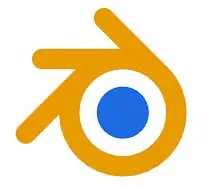
Мазмуну:
- Автор John Day [email protected].
- Public 2024-01-30 10:41.
- Акыркы өзгөртүү 2025-01-23 14:52.
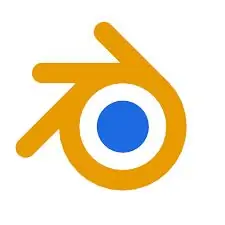
Баарыңарга салам! Мен BLENDER 3D акысыз 3d моделдөөчү программалык камсыздоонун негиздерин камтыган жаңы көрсөтмө менен келдим.
Көпчүлүгүңүз, мен сиздин ашканада колдонгон блендер жөнүндө айтып жатам деп ойлошуңуз мүмкүн, бирок бул жакшыраак. Бул сизди ойлонууга жана чыгармачылыгыңызды ачууга мажбурлайт, эң жакшы жагы "бул бекер!".
Көптөгөн хоббисттер жана сүрөтчүлөр BLENDER 3D колдонушат. Бул сүрөттөрдү, анимацияларды (кыска метраждуу тасмалар), жарнактарды, видеолорду монтаждоо, моделдөө ж.
Autodesk MAYA, Autodesk 3DS MAX, Z Brush жана Cinema 4D сыяктуу башка көптөгөн программалар бар, бирок Blender 3D - бул бекер жана "бекер" категориясына келгенде эң жакшы программа.
Блендердин көптөгөн версиялары бар, мен 2.71 версиясын колдоном. Эгерде мен колдонгон версиянын алдында көптөгөн версиялар болсо, акыркы версиясын колдонуңуз.
Сиз Mac, Windows жана Linux үчүн блендерди жүктөп алсаңыз болот.
ЭСКЕРТҮҮ: Blenderди иштетүүдөн мурун, бардык көрсөтмөлөрдү карап чыгыңыз.
1 -кадам: Blender жүктөө
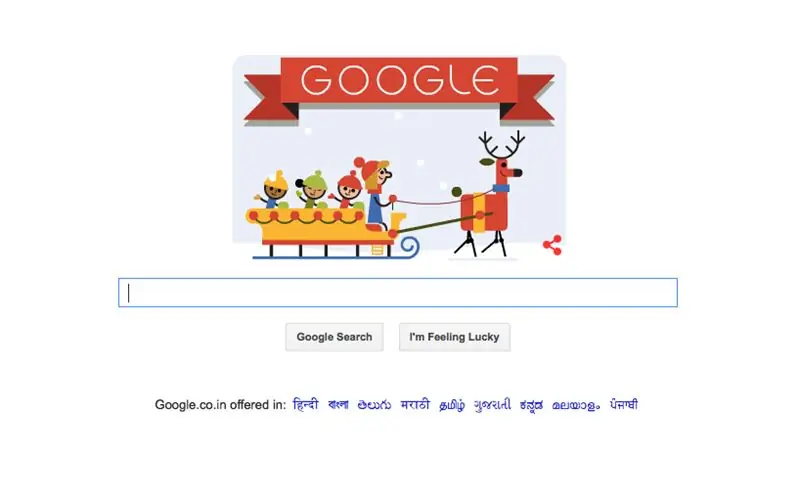


Блендерди жүктөө үчүн Googleга кирип "blender 3d" деп теришиңиз керек. Биринчи натыйжаны чыкылдатыңыз, ал "www.blender.org". Версиянын номери менен экрандын капталында булут сөлөкөтү бар көк шилтеме болот. Эгер сиз аны бассаңыз, ал сизди жүктөө орнотууларын көрсөткөн баракка алып барат, анда сиз кандай OS колдонуп жатканыңызды тандай аласыз, 32 бит же 64 бит ж.
2 -кадам: Interface
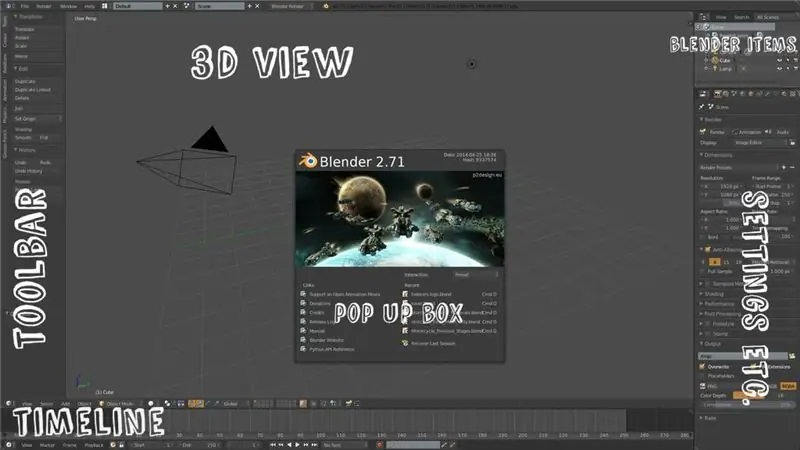
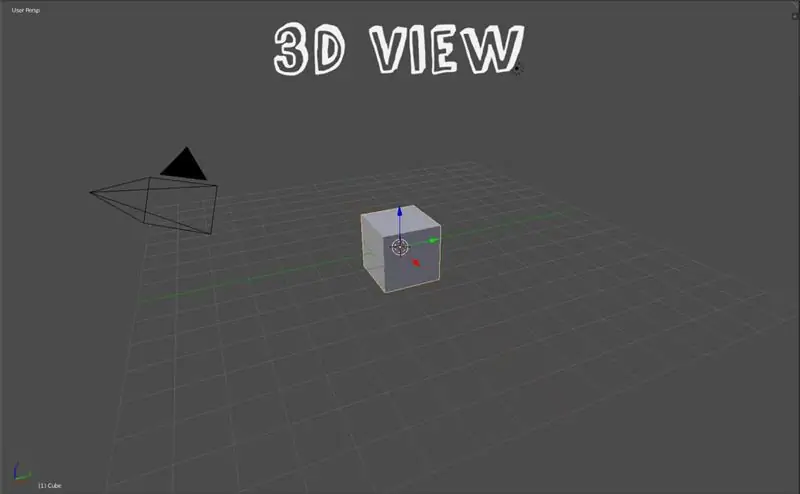
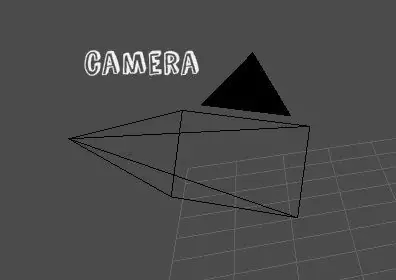
ЖАЙГА:
Биринчиден, сиз версиянын номерин, сүрөтүн жана акыркы долбоорлоруңузду көрсөткөн калкыма терезени көрөсүз. Экрандын каалаган жерине бассаңыз, кутуча жок болот.
Экрандын кубду көргөн бөлүгү 3d көрүнүшү деп аталат.
Сиз экрандын ортосунда кубикти көрөсүз. Бул сетка объектиси.
Сол тарапта, үстүндө кара үч бурчтук бар тунук нерсени көрөсүз. Бул сиздин камераңыз. Оң жагында сиз күнгө окшогон нерсени көрөсүз, бул сиздин чырагыңыз.
3d көрүнүшүнүн жанында (оң жагында) көптөгөн параметрлерди жана параметрлерди таба аласыз. Биз муну улантып жатканда сизге үйрөтөм. Орнотуунун жана параметрлердин үстүндө (символдордун үстүңкү оң бурчу) сиз "катмарларды көрсөтүү", "дүйнө" сыяктуу нерселерди көрөсүз. Бул сиздин долбоордун ичинде эмне бар экенин көрсөтөт (сетка объекттери, камера, текст, чырак ж..
3d көрүнүшүнүн сол жагында сизде сетка объектилерин алып келүү (түзүү), сетка объектилеринин ордун өзгөртүү (трансформация), анимациялар жана башка көптөгөн нерселер бар …
3d көрүнүшүнүн астында сиз алардын астында сандары бар көптөгөн сызыктарды көрөсүз. Бул хронология жана анимациялар үчүн колдонулат.
Клавиатураңыздагы N баскычын басуу менен кире турган касиеттер панели бар. Бул панель сизге сетка объектиңиздин өлчөмүн, жайгашкан жерин жана башка көптөгөн нерселерди көрсөтөт.
MISC:
Блендер "темаларды" камсыз кылат, бул сиздин блендердин иштөө чөйрөсүнүн түсүн өзгөртөт.
Түсүн өзгөртүү үчүн, сиз "файл"-"колдонуучунун каалоолору"-"темалар"-"алдын ала орнотуулар" бөлүмүнө өтүп, каалаган темаңызды тандашыңыз керек. Сиз ошондой эле өзүңүздүн жеке темаңызды түзө аласыз. Мен "Elysiun" темасын колдоном
Эгерде сизде сандык тактасы жок клавиатура колдонулса, сиз "файл"-"колдонуучунун каалоолору"-"киргизүү"-жана сол жагында "эмуляциялоочу такта" дегенди көрүшүңүз керек. Бул дагы бар, ошондуктан мен бул боюнча дагы бир көрсөтмө берем.
НАВИГАЦИЯ:
Мен iMac колдоном, ошондуктан мен алманын сыйкырдуу чычкандын сенсордук панелин колдонуп, 3d көрүнүштө жүрө алам.
MAC:
3d көрүнүштө горизонталдуу түрдө айлануу үчүн, бир манжаңыз менен туурасынан серпүү керек.
3d көрүнүштө вертикалдуу түрдө айлануу үчүн, бир манжаңыз менен тигинен серпүү керек.
3d көрүнүштө жылыш үчүн сен тийүү панелинде SHIFT + серпип, туурасынан жана тигинен кармашың керек.
Чоңойтуу үчүн КОНТРОЛДУ кармап, сенсордук панелиңизде АЛГА сүрүүңүз керек. ZOOM - OUT үчүн КОНТРОЛДУ кармоодо артка серпүү керек.
КӨРҮНҮШТӨР:
Көз караштардын көптөгөн түрлөрү бар:
SOLID
WIREFRAME
МАТЕРИАЛ
ТЕКСТУРА
РЕНДЕРЛЕНДИ
ЧЕКТЕЛҮҮ КУТУ
Биз бул көрсөтмөдө SOLID жана RENDERED көрүнүштөргө басым жасайбыз.
Катуу көрүнүш - бул сиз үзгүлтүксүз 3d моделдөө көрүнүшү. Көрсөтүлгөн көрүнүш- бул жарыктын түстөрү ж. бир жагы жана жарымы кызыл)
Сиздин 3D көрүнүшүңүз келечектүү көрүнүшкө коюлган (демейки). Орфографиялык көрүнүшкө өтүү үчүн, "numpad окшоштуруу" жөндөөлөрүн колдонсоңуз, 5 же алфавиттин үстүндөгү 5 санын басуу керек.
3 -кадам: Негиздер - 1 - Mesh Objects
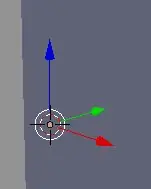
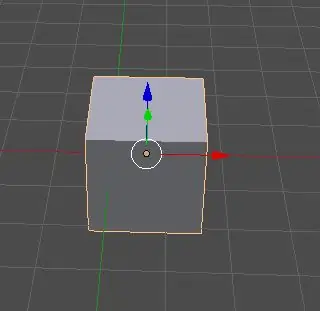
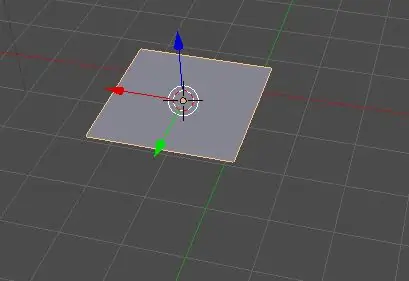
Сетка объектилери куб, конус, цилиндр, тоголок ж.
3d көрүнүшүндө сиз кубуңузда түрдүү түстөгү үч жебе бар экенин көрөсүз.
Көк жебе - z огу
Кызыл жебе - x огу
Жашыл жебе - y огу
Сетка объектилерин жылдыруу үчүн сиз аны кылышыңыз керек болгон нерсени тандап алууңуз керек, же окту басып же кармап, же G баскычын басып, X, Y, Z огун тандаңыз. Бул G+X же Y же Z (G басып алуу дегенди билдирет)
Объектти айлантуу үчүн, R баскычын басуу менен объектти тандап, айлантуу керек болгон огун тандап, акыры бурулушу керек болгон бурчту киргизиңиз. Бул R + X же Y же Z + Angle
Масштабдык сет объектиси:
Объектиңиздин формасын өзгөртүү үчүн X, Y жана Z огунда объектти кеңейте же кичирейте аласыз.
Объектти бүтүндөй масштабдоо үчүн - S + өлчөмү (демейки масштаб - 1. Эгер масштабды 2 деп койсоңуз, анда ал эки эсе чоң болот)
Объектти масштабдоо үчүн (X - огу) - S + X + өлчөмү.
Объектти масштабдоо үчүн (Y - огу) - S + Y + өлчөмү.
Объектти масштабдоо үчүн (Z - огу) - S + Z + өлчөмү.
MESH ОБJЕКТИЛЕРИН КАЙТАЛОО:
Объектти кайталоо (анын так көчүрмөсүн түзүү) үчүн SHIFT + D (D Duplicate дегенди билдирет) + X же Y же Z же G басуу керек (жөн эле басып алуу үчүн G баскычын басыңыз)
ЭСКЕРТҮҮ:
Кайталанганда көп каталар кетиши мүмкүн. Эгерде сиз объектти кайталап, аны жылдырууну унутуп калсаңыз, анда ал ошол жерде болот, баштапкы объект кайталанган объектти жок кылат же жокко чыгарат (CONTROL + Z - UNDO, CONTROL + SHIFT + Z - REDO)
Башка сетка объектилерин алып келүү үчүн:
Сетка объектилерин алып келүүнүн көптөгөн жолдору бар.
Бир жолу - инструменттер тилкесине өтүү үчүн "түзүү" баскычын чыкылдатыңыз, жана сиз сетка объектилеринин тизмесин көрөсүз. Эгер бирин чыкылдатсаңыз, алар тордун үстүндөгү 3d көрүнүштө көрсөтүлөт.
Сиз ошондой эле SHIFT + A баскычын басып, менюңузду алып келесиз, анда сиз 3d түрүндө каалаган торду тандап аласыз.
Объектилерди демейки ордуна, бурулушуна же өлчөмүнө кайтаруу үчүн сиз төмөнкүлөрдү кыласыз:
Жайгашкан жери - ALT+G
Айлануу - ALT+R
Өлчөмү - ALT+S
Объекттерди жок кылуу үчүн:
Объектти тандап, X баскычын басыңыз.
ЭСКЕРТҮҮ:
Ыкчам баскычтарды аткарып жатканда (мисалы, сиз нерсени жеңилдетүү үчүн жасаган формулалар же алгоритмдер сыяктуу, мисалы, объектти тартып ала турган G + X же Y же Z ысык баскычы) баскычты бир гана жолу басып туруңуз жана муну кыл.
4 -кадам: Негиздер - 2 - Түзөтүү режими
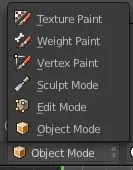
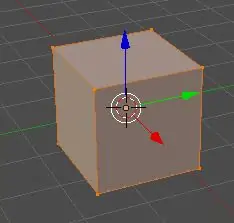
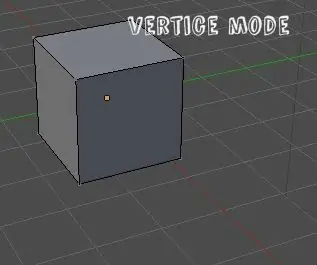
Ооба, сиз түзөтө турган көптөгөн нерселер бар, мен сизди эң негиздери менен тааныштырам, калгандары боюнча өзүнчө көрсөтмөлөрдү берем. Түзөтүү режими - бул объектиңизди берилген торлордон моделдей баштай турган жер.
Алгачкы:
Төмөнкүлөрдү аткаруу менен түзөтүү режимине өтсөңүз болот:
Убакыт тилкесинин үстүндө сиз "объект режими" деп аталган параметрди көрөсүз, эгер сиз аны бассаңыз, анда башка көптөгөн режимдери бар башка тизме келтирилет. "Түзөтүү режимин" чыкылдатыңыз, сиз түзөтүү режимине киргенден кийин көптөгөн объект режиминин жөндөөлөрү өзгөрмөк. Сиздин куб же сетка кызгылт сары түс менен баса белгиленет жана четинде кичинекей шарлар болот. Бул чоку деп аталат (көптүк - чокулар). Сиз менен иштей турган үч режим бар:
Жүз тандоо режими
Чекти тандоо режими
Vertex тандоо режими (демейки)
Сиз CONTROL + TAB баскычын басып, кайсы режимди тандап же хронологиядан өйдө түшүп бул режимдердин ортосунда өзгөрө аласыз жана сиз параметрлерди таба аласыз.
Бет тандоо режиминде, четиндеги шарлар жоголот жана объекттин бетинде чекиттер пайда болот.
Чекти тандоо режиминде шарлар жок болот жана кубдун четтери баса белгиленет.
ТАНДОО:
Чокуну тандоо режиминде - кичинекей шарларды басыңыз.
Чек тандоо режиминде - тандалуучу четине чыкылдатыңыз.
Бет тандоо режиминде - тандалуусу керек болгон бетти басыңыз.
Эгерде сиз түзөтүү режимине өтүп, объектинин жүзүн жок кылгыңыз келсе, анда жүздү тандоо режимине өтүшүңүз керек, жүздү тандап, X баскычын басыңыз, ал сизден чокуларынын кырларынын четин ж.б. жок кылгыңыз келеби деп сурайт. муну чоку же четки режимде да жасаса болот, бирок сиз беттин капталын тандашыңыз керек жана бул көп убакытты талап кылат).
Моделдөө:
Мен сизге моделдин 2 негизин үйрөтөм:
Кармоо жана моделдөө
Экструдинг жана моделдөө
ТАРТУУ ҮЧҮН:
Граб моделдөө үчүн жүздү тандап, аны кармоо керек (G + X же Y же Z). Сетка аны өзүңүзгө узартып же кармап турганда өзүңүздү кичирейтет. Бул блендердин эң негизги модели.
ЧЫГАРУУ ҮЧҮН:
Экструд моделин жасоо үчүн жүздү, четин же чокусун тандап, E баскычын басып, экструдировканы бүтүрүү үчүн сол баскычты басыңыз. Экструдировканы жокко чыгаруу үчүн чычкандын оң баскычын басуу керек. Сиз ошондой эле экструдированный бөлүгүн айландырсаңыз болот (экструдировканы бүтүргөндөн кийин муну жасаңыз), R + X же Y же Z + бурчу. Сиз ошондой эле S + маанисин басуу же чычканыңызды алдыга же артка тартуу аркылуу экструдированный бөлүктү масштабдасаңыз болот (муну экструдировкадан кийин жасаңыз).
Мен сизге нускоочу сабактын аягында моделдөө боюнча бир нече көнүгүүлөрдү берем.
5 -кадам: Объекттер режими COLOR
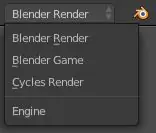
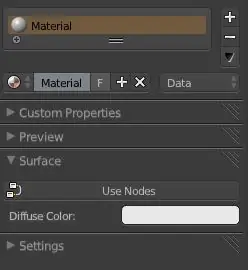
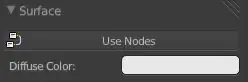
Түсү жок блендерде укмуштуудай моделди түзүүнүн эмне кереги бар?
Биз колдонгон блендер программасында рендердик кыймылдаткычтардын эки түрү бар.
1. ЦИКЛДЕР РЕНДЕРДИН Мотору
2. BLENDER RENDER ENGINE (демейки)
Бул эки кыймылдаткычты которуштуруу үчүн экраныңыздын жогору жагындагы 3d көрүнүшүнүн үстүнө өтүшүңүз керек, үстүндө блендер логотипинин жанында рендердик кыймылдаткычты өзгөртүү үчүн орнотуулар болот. Мен блендердин бардык көрсөтмөлөрү үчүн циклдерди көрсөтүү кыймылдаткычын колдоном. ЭСКЕРТҮҮ: моделдештирүүдөн мурун моторуңузду көрсөтүүчү циклдерди күйгүзүңүз. Кийинчерээк күйгүзсөңүз эч нерсе болбойт, бирок түстүн материалдык жөндөөсү өзгөрүп, башка жыйынтыкка ээ болосуз.
ТҮС:
Объекттин түсүн өзгөртүү үчүн, символдор панелине өтүп, тегерек жана үч чокусу бар үч бурчтуктун символунан кийинки белгини тандашыңыз керек.
Муну тандап алгандан кийин, сиз жаңы материалды түзүшүңүз керек.
Бөлүм боюнча: Surface азырынча түсүн өзгөртүү керек. (Бул RGB түстүү дөңгөлөгүн көрсөтөт)
Көрсөтүлгөн көрүнүшкө өтүңүз, анда сиздин объектиңиздин түсү бар экенин көрөсүз.
6 -кадам: Объектиңизди көрсөтүү
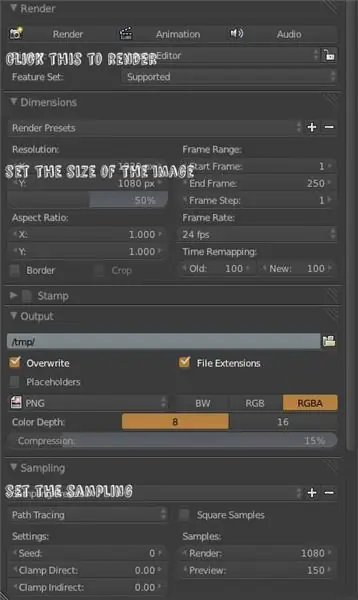
Ошентип, сиз жараткан нерсеге түс колдонгондон кийин, камераңызды жайгаштырышыңыз керек, анткени блендер камера көргөндү гана көрсөтөт.
КАМЕРАГА ОРУН БЕРҮҮ ҮЧҮН:
Камера эмнени көрөрүн билүү үчүн, 0 баскычын басуу керек, же жок болсо, алфавиттердин үстүндө 0 басуу керек.
Сиз X, Y, Z огун сүйрөп камераны жайгаштыра аласыз жана R + X же Y же Z + бурчун басуу менен айланта аласыз.
Камераны жайгаштыруунун дагы бир жолу - камераңыз көргүсү келген көрүнүшкө өтүү жана CONTROL + ALT + 0 басуу.
Эгерде сиз камераңыз көрүп жаткан объектинин көрүнүшүн жактырсаңыз, анда көрсөтүү убактысы келди !!!
Объекти көрсөтүү үчүн:
Символдор панелине өтүңүз, анда сиз камерага окшош символду көрөсүз.
Сүрөттүн чечимин коюңуз (демейки 1920 x 1080)
Тандоону орнотуңуз
Эгерде сиз рендерингди 1080 же 2048 же андан жогору деп койсоңуз, HD сүрөттөрдү аласыз. Алдын ала көрүүнү 150гө коюп, анимациянын жана аудионун жанындагы өйдөдөгү рендер сөлөкөтүн басыңыз.
ЭСКЕРТҮҮ: жарыктандырууну объектке өтө жакын кармабаңыз, антпесе акыркы тартылган сүрөттө объектте ак тактар пайда болот.
Сиз сүрөттү көрсөткөн жаңы көрүнүшкө өтөсүз, бул көрүнүш UV сүрөт редактору деп аталат. Сиз сүрөттү "сүрөтүн"- "көчүрмөсүн сактоо"- чыкылдатуу менен сактай аласыз жана аны сактоо үчүн папканы же F3 баскычын басып, аны сактай турган папканы тандап алсаңыз болот. Жогорудагы сол жактагы сөлөкөттү чыкылдатуу менен көрүнүштү алмаштыра аласыз. хронология жана көрүү опциясына жакын. 3d көрүнүшүнө кайра өтүү үчүн кубга окшош сөлөкөттү басуу керек.
ӨЗГӨРҮҮ ӨЗГӨЧӨ ТҮС:
Эгер сиз объектиңизди көрсөтсөңүз, фондун түсү кочкул боз түс экенин көрөсүз. Бул түстү өзгөртүү үчүн, символдор панелиндеги окшош белгини жана жерди чыкылдатып, түйүндөрдү колдонуу параметрин иштетип, түстү каалаган нерсеңизге өзгөртүү керек. Түстү өзгөрткөндөн кийин, эгер сиз рендерингге кирсеңиз, фон түсү сиз тандаган түскө өзгөрөт.
7 -кадам: ТАПШЫРМАЛАР
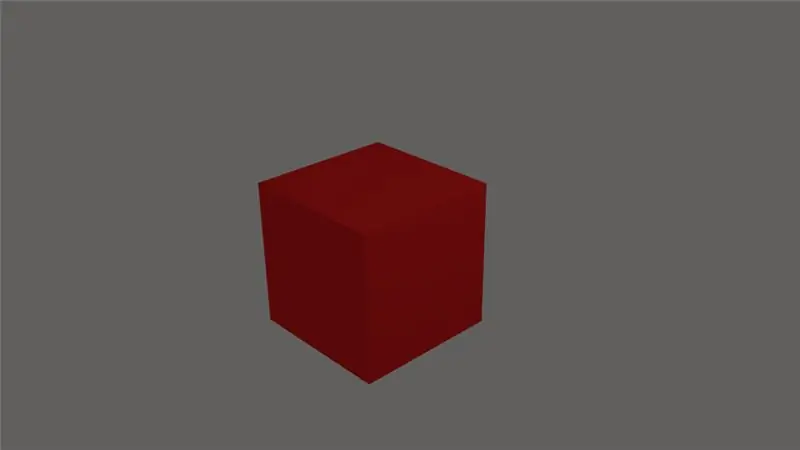

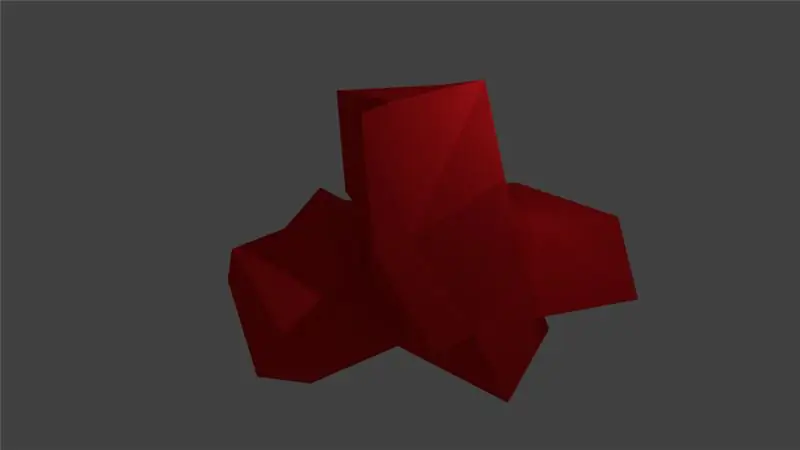

Эми сиз блендердин негиздерин үйрөнгөнүңүздөн кийин, мен сизге кичинекей тапшырмаларды берем, мен сизге жардам берем.
1 -тапшырма:
Кубду боёп, аны иштетишиңизди каалайм.
Кубдун түсү - КЫЗЫЛ.
Мен түстүү кубду жараткан шилтеме сүрөтүн бердим.
2 -тапшырма:
Мен сизден кубдун масштабын тартып, аны түзүүнү каалайм.
Кубдун өлчөмү - 2
Кубдун өлчөмү (X огу) - 0,5
Кубдун өлчөмү (Y огу) - 2
Кубдун өлчөмү (Z огу) - 0,75
Кубдун түсү - ЖАШЫЛ
Мен редактирленген кубду түзгөн шилтеме сүрөтүн бердим.
3 -тапшырма:
Мен сиз тандаган монтаждалган торду түзүп, аны көрсөтүшүңүздү каалайм.
Mesh объектинин өлчөмү - сиздин тандооңуз.
Mesh объектинин түсү - сиздин тандооңуз.
Мен кандайдыр бир идеяны ала турган кээ бир шилтеме сүрөтүн бердим?
4 -тапшырма:
Рождество мезгили болгондуктан, мен сизден учактын үстүндө блендердик жаңы жылдык балатыны түзүүнү каалайм.
ДЕТАЛДАР:
Дарактардын жалбырактарынын түсү - ЖАШЫЛ
Дарактын кабыгынын түсү - БРОН
Учактын түсү - КЫЗЫЛ
Дүйнөлүк түс - АК
Дарактардын саны - 3 (ар кандай өлчөмдөгү)
Мен учактын бетинде өзүмдүн жаңы жылдык балатымды жараткан шилтеме сүрөтүн бердим.
КЕҢЕШ:
Учак түзүү
3 КОНУС АЛЫП, БИРИ -БИРИНИН ҮСТҮНӨ КОЮҢУЗ. СИЗ КОНУСТАРДЫ БАКТЫК БИЙИКТИГИ ҮЧҮН КӨЧҮРӨТ. (СИЗ жараткан даракты учакка орнотуңуз)
X жана Y ЭКСИПТЕРИНЕ ТӨМӨНГӨН КУБЕ МАСЕЛЕСИН АЛЫҢЫЗ ЖАНА БЕКТИ ЖАРАТУУ ҮЧҮН Z ОКСУСУНДА ЖАҢЫРТЫҢЫЗ.
БАКТЫН БАРДЫК БӨЛҮКТӨРҮН ТАНДАҢЫЗ ЖАНА ДУКЛИПАЦИЯЛАҢЫЗ ЖАНА ЖӨНҮНӨ АРКЫЛАП КӨРҮҢҮЗ.
БАКТАРДЫ ЖАКШЫ КӨРҮҮ ҮЧҮН КАМЕРАГА БАТТАҢЫЗ.
Сиз сүрөттөрүңүздү төмөндөгү комментарий кутусуна жаза аласыз. Сиз ошондой эле төмөндөгү комментарий кутучасына шектенүүңүздү жана сын -пикириңизди жаза аласыз же мага купуя билдирүү аркылуу жөнөтө аласыз (Инструктивдүү веб -сайтта адамдарга жеке билдирүүлөрдү жөнөтүү үчүн, сиз анын профилине кирип, "Жеке билдирүүнү" чыкылдатыңыз).
Мен Blender жана Arduino боюнча көбүрөөк көрсөтмөлөрдү берем.
Сунушталууда:
Сымдарды ширетүү - Лайкоо негиздери: 11 кадам

Сымдарды ширетүү | Лайнердик негиздер: Бул көрсөтмө үчүн мен зымдарды башка зымдарга ширетүүнүн жалпы жолдорун талкуулайм. Мен сиз Soldering Basics сериясындагы биринчи 2 Instructables текшерип көрдүңүз деп ойлойм. Эгерде сиз менин Инструкцияларымды колдонуу боюнча текшере элек болсоңуз
Кичинекей H-Bridge айдоочулары - Негиздери: 6 кадам (Сүрөттөр менен)

Кичинекей H-Bridge айдоочулары | Негиздери: Саламатсызбы жана дагы бир Инструкторго кош келиңиз! Мурунку китепте мен сизге KiCadда кантип питон скриптин колдонуп катуштарды жаратканымды көрсөттүм. Анан кайсынысы жакшы иштээрин билүү үчүн бир нече түрдөгү катушкаларды түзүп, сынап көрдүм. Менин максатым чоң затты алмаштыруу
Python киришүүсү - Катсухико Матсуда жана Эдвин Цижо - Негиздери: 7 кадам

Python Introduction - Katsuhiko Matsuda & Edwin Cijo - Негиздери: Саламатсызбы, биз MYP 2де окуйбуз. Биз сизге Pythonду коддоонун негиздерин үйрөткүбүз келет. Ал 1980 -жылдардын аягында Нидерландияда Гидо ван Россум тарабынан түзүлгөн. Бул ABC тилинин мураскери катары жасалган. Анын аты " Python " анткени качан
Flux - колдонуу Лайкоо негиздери: 5 кадам

Flux | колдонуу Лайкоо негиздери: Сиз ширетип жатканыңызда, ширетүүчү сиз кошуп жаткан бөлүктөргө жакшы байланыш түзүшү керек. Бөлүктөрдүн металы менен ширетүүчү металл жакшы байланыш түзүү үчүн бири -бири менен түз байланышта болушу керек. Бирок менден бери
SmartHome Зымсыз Байланыш: MQTTдин Экстремалдык Негиздери: 3 кадам

SmartHome Зымсыз Байланыш: MQTTдин Экстремалдык Негиздери: MQTT Негиздери: ** Мен үйдү автоматташтыруу сериясын жасайм, келечекте кылган нерселеримдин бардыгын үйрөнүү үчүн жасаган кадамдарымдан өтөм. Бул Instructable менин келечектеги Instructables колдонууга MQTT кантип орнотуу боюнча базалык болуп саналат. Кантип
